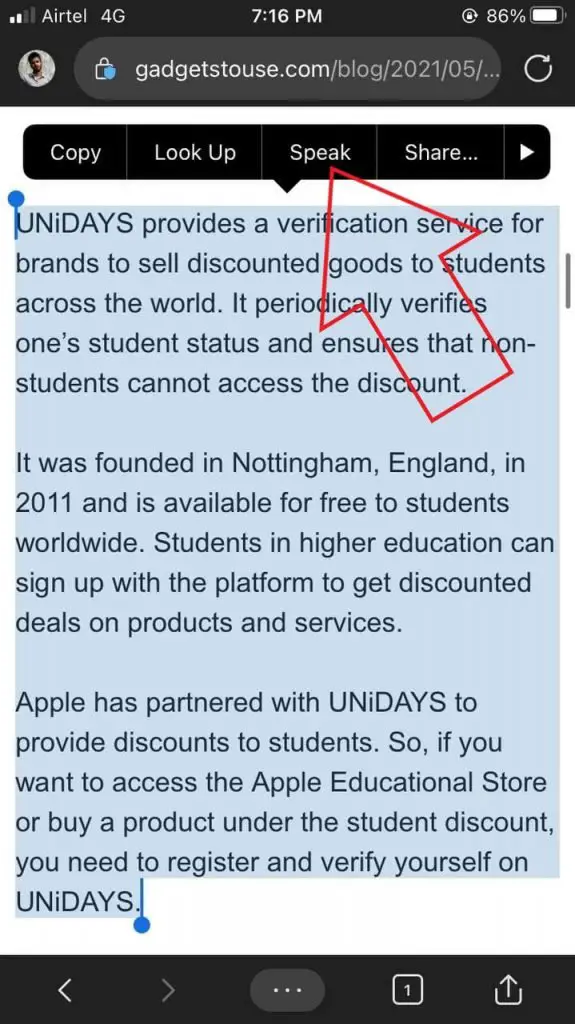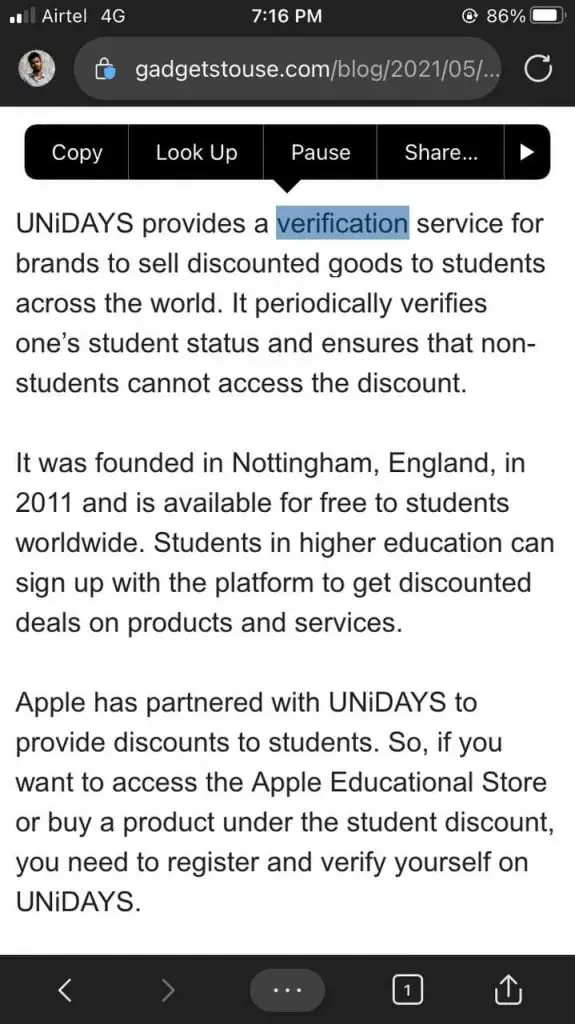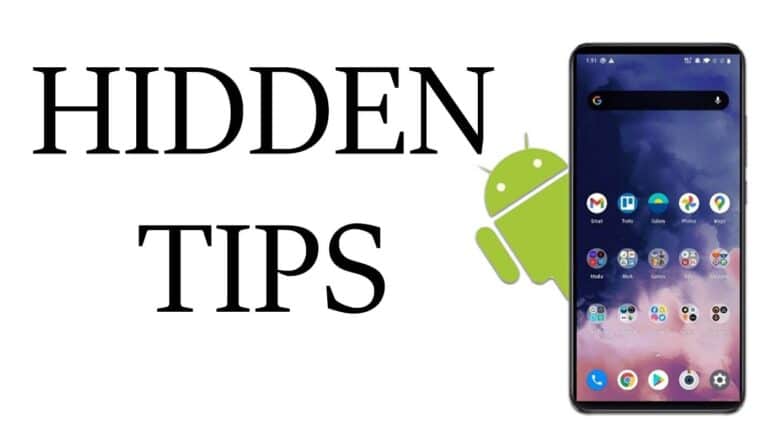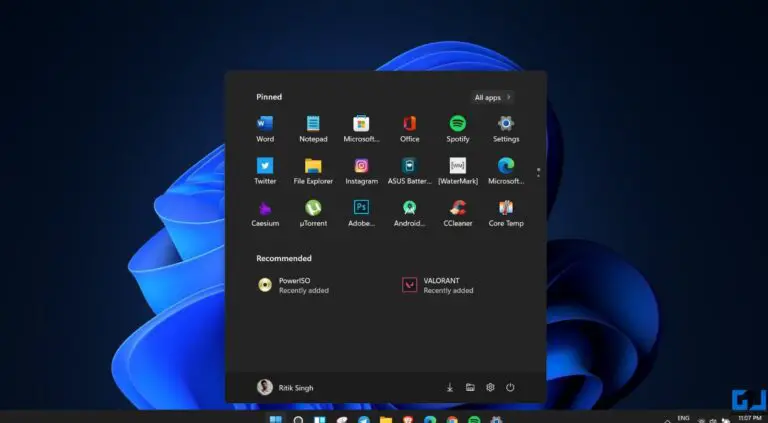Cum să faci iPhone-ul tău să citească cu voce tare orice text folosind selecția de pronunție
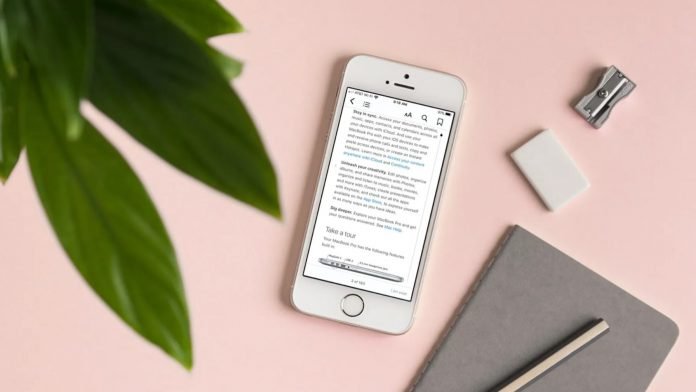
Doriți ca iPhone-ul dvs. să citească cu voce tare textul articolelor, mesajelor, e-mailurilor sau postărilor de pe rețelele sociale? IPhone-urile și iPad-urile au o caracteristică utilă numită Speak Selection, cu ajutorul căreia pot dicta texte evidențiate. Deci, dacă doriți să ascultați un articol, un e-mail sau un mesaj în loc să îl citiți, îl puteți face cu ușurință pe orice dispozitiv iOS. Acest articol vă va prezenta în detaliu modul în care puteți face iPhone-ul să citească cu voce tare sau să vorbească orice text folosind Speak Selection.
În legătură | [Funcționează] Faceți iPhone-ul dvs. să arate ca Android fără Jailbreak
Solicitați iPhone-ului să citească cu voce tare textul de pe ecran folosind Speak Selected
Funcția de selectare vocală a iPhone-ului permite iPhone-ului dvs. să vorbească și să citească cu voce tare textul de pe ecran. Deci, dacă nu doriți să vă strângeți ochii sau doriți să efectuați mai multe sarcini, ar fi o opțiune mai bună să utilizați Speak Selection pentru ca dispozitivul dvs. iOS să facă treaba pentru dvs.
Activați selecția vocală pe iPhone
- deschis Parametrii pe iPhone sau iPad.
- Derulați în jos și faceți clic accesibilitate.
- de mai jos Viziune, atingeți Conținut vorbit.
- Acum porniți comutatorul pentru Indicați selecția.
- În plus, atingeți Evidențiați conținutul și porniți-l dacă doriți ca iPhone-ul dvs. să evidențieze textul pe care îl vorbește.
De asemenea, puteți schimba alte setări, cum ar fi tastarea comentariilor, vocilor, frecvența vorbirii și pronunțiile.
Utilizați opțiunea Vorbiți selecția pentru a citi textul de pe ecran
- Deschideți orice aplicație în care puteți selecta textul, fie că este browser, mesaje, e-mail, WhatsApp, Note sau orice altceva.
- Apăsați lung (sau țineți apăsat) cuvântul pentru al selecta. Apoi trageți capetele pentru a selecta propoziția sau paragraful dorit.
- Acum faceți clic pe Parler opțiunea din instrumentul de selecție.
IPhone-ul dvs. va începe acum să citească textul selectat. Puteți apăsa oricând butonul Pauză pentru a opri vorbirea.
Vorbiți selecția sau vorbiți de pe ecran
Este posibil să fi văzut opțiunea Vorbiți pe ecran în setări. Este foarte asemănător cu Speak Selection, dar funcționează ușor diferit. În loc să citească cu voce tare textul selectat sau evidențiat, acesta citește tot conținutul de pe ecran.
Îl puteți activa în Setări> Accesibilitate> Conținut vorbit> Ecran de pronunție. Pentru a activa opțiunea Vorbiți pe ecran, folosiți două degete și glisați în sus din partea de sus a ecranului iPhone.
Vor apărea comenzile Speak Screen, pe care le puteți utiliza pentru a face ajustări în timp ce iPhone-ul dvs. redă conținut pe ecran. Poate fi util ca iPhone-ul dvs. să citească articole, documente și cărți electronice pentru dvs.
De asemenea, puteți roagă-l pe Siri să citească ecranul pentru tine. Tot ce trebuie să faceți este să spuneți ceva de genul „Hei Siri, vorbește pe ecran”.
ambalaj
Totul a fost despre modul în care puteți face iPhone-ul dvs. să vorbească textul de pe ecran folosind Speak Selection. În plus, am menționat și funcția Speak Screen, care este o funcție de accesibilitate similară în iOS. Încercați ambele și spuneți-mi experiența dvs. în comentariile de mai jos.